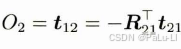-
新建工程
点击菜单栏左上角,新建工程或者选择“文件”-“新建工程”,选择工程类型“标准工程”选择设备类型和编程语言,并指定工程文件名及保存路径,如下图所示:

-
选择工程类型为“标准工程”
-
选择主模块机型;
-
选择熟悉的编程语言;
-
填写工程名,选择存放路径;
-
确定。
-
编程界面简介

-
写程序
-
双击打开“PLC_PRG”程序组织单元

-
变量声明,声明一个开关和灯

-
编写开关逻辑

-
编译
点击图示符号进行编译
编译完成,获得编译的结果

-
仿真

勾选仿真,箭头所示显示仿真模式
-
下载
点击箭头所示进行下载
界面弹出提示
点击是,进入运行界面
-
测试
点击播放键让PLC运行
仿真PLC进入运行模式
现在Switch是False,也就是灭的状态,light也是False的状态,双击Switch进入下图状态
 如上图点击写入值,或者使用快捷键“Ctrl+F7”将Switch的值写入
如上图点击写入值,或者使用快捷键“Ctrl+F7”将Switch的值写入
 可见灯随开关开亮
可见灯随开关开亮
 再次进行双击,将Switch切换为False,并进行写入,又恢复到最开始的状态
再次进行双击,将Switch切换为False,并进行写入,又恢复到最开始的状态
 可见灯随开关灭
可见灯随开关灭
好的,以上我们就完成你的第一个点灯工程啦!
Tips:
记得“Ctrl+S”对工程进行保存!




![80,【4】BUUCTF WEB [SUCTF 2018]MultiSQL](https://i-blog.csdnimg.cn/direct/0d30aa60303a4b3d91190a5918e807cf.png)